Megjegyzés: Ez a cikk elvégezte a feladatát, és hamarosan megszűnik. „A lap nem található” üzenet elkerülése érdekében eltávolítjuk azokat a hivatkozásokat, amelyekről tudomásunk van. Ha létrehozott erre a lapra mutató hivatkozásokat, távolítsa el őket, így közösen naprakészen tartjuk a webet.
Ha olyan nyomatot szeretne nyomtatni, amely megőrzi a dokumentum elrendezését és formázását, használja az Office Web Apps nyomtatás funkcióját – nem a webböngésző nyomtatás parancsát.
A Word, az Excelés a PowerPoint Web App alkalmazásban keresse meg a fájl lapon a Nyomtatás parancsot . A OneNote Web Appsegítségével nyomtassa ki a böngésző nyomtatás parancsát, vagy nyissa meg a jegyzetfüzetet a OneNote-ban. Ha nem jelenik meg a nyomtatás parancs az Excel vagy a PowerPoint Web Appalkalmazásban, akkor valószínűleg a SharePointban tekinti meg a dokumentumot, ebben az esetben úgy érheti el a legjobb eredményt, ha megnyitja a dokumentumot az Excelben vagy a PowerPointban a nyomtatáshoz.
Word Web App
Nyissa meg a fájl lapot a Word Web App alkalmazásban, és kattintson a Nyomtatásgombra.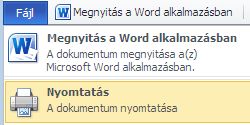
Ha a nyomtatás parancs nem látható, próbálkozzon az olvasás nézetre való váltással (kattintson a nézet lap olvasási nézetelemére).
A PowerPoint Web App alkalmazás
Nyissa meg a fájl lapot a PowerPoint Web App alkalmazásban, és kattintson a Nyomtatásgombra.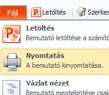
Excel Web App
-
Ha cellatartományt szeretne kinyomtatni, jelölje ki a cellákat (máskülönben az egész számolótáblát kinyomtatja a program).
-
Kattintson a Fájl fülre, majd a Nyomtatás parancsra.
-
Ha a felugró ablakok le vannak tiltva, tiltsa le a blokkolást, és legalább most. Majd ismételje meg az 1 és a 2 lépést.
-
Kattintson a Nyomtatás gombra. (Ha kijelölt egy cellatartományt, de csak az egész munkalapot szeretné használni, a Nyomtatáselőtt váltson a teljes munkalapra .
OneNote Web App
A OneNote Web App nem rendelkezik Nyomtatás paranccsal. Ehelyett a böngészőben a nyomtatási kép lehetőséget használva ellenőrizheti, hogy a jegyzetfüzet egy részére kell-e görgetni, vagy a tájolást állóról fekvőre kell váltania.
Tipp: Ha meg szeretné szüntetni a webalkalmazás menüszalag-parancsainak nyomtatását, kattintson az előugró ikonra a Web App ablakának jobb felső sarkában.
ezután a böngésző billentyűparancsát (például a CTRL + P billentyűkombinációt) használva nyomtassa ki a OneNote-lapot.
Ha nem látható a nyomtatás parancs az Excelben vagy a PowerPoint Web App alkalmazásban
Ha egy SharePoint-tárban az Excel Web App vagy a PowerPoint Web App alkalmazást használja, használja a böngésző nyomtatás parancsát. A nyomtatási kép nézetből megtudhatja, hogy görgetni kell-e a dokumentum egy részét, vagy az oldal tájolását állóról fekvőre kell váltania.
Tipp: Ha meg szeretné szüntetni a webalkalmazás menüszalag-parancsainak nyomtatását, kattintson az előugró ikonra a Web App ablakának jobb felső sarkában.
Ezután nyomtassa ki a böngésző billentyűparancsát (például a CTRL + P billentyűkombinációt).
A böngésző egyszerre csak egy PowerPoint-diát tud kinyomtatni, ezért ha egynél több diát szeretne kinyomtatni, ugorjon a következő diára a PowerPoint Web App alkalmazásban, majd nyomtassa ki.
Ha a böngésző előzetes verziója nem jeleníti meg a kívánt képet, kattintson a Megnyitás az Excel programban gombra, vagy nyissa meg a PowerPointban, és nyomtassa ki az asztali alkalmazásban.










